كيفية عمل نسخة احتياطية من جهاز الكمبيوتر الخاص بك والهاتف الذكي
تكنولوجيا / / December 19, 2019
المبادئ الأساسية للنسخة احتياطية
- انتظام. يجب أن يكون إنشاء نسخ احتياطية كما العادية كما تفريش أسنانك في الصباح.
- تحقق. التحقق من النسخ الاحتياطي الذي أدلى به للتو. وسيكون من المؤسف حقا إذا كان الوقت ضاغطة خاصة من عصا سحرية الخاص سيكون قذيفة فارغة. فتح ملفات متعددة من الأرشيف وتحقق من أدائها.
- قابلية. فمن الأفضل أن النسخ الاحتياطي المخزن ليس في مكان واحد، واثنين على الأقل. على سبيل المثال، على قرص صلب خارجي في السحابة. بعد كل شيء، وأحيانا محركات تفشل، وتخزين سحابة قد لا تتوفر في الوقت المناسب.
- التمايز. مقسمة إلى عدة فئات من الواضح ما أنت ذاهب إلى المتجر. بيانات متفاوتة الأهمية ويتطلب اتباع نهج مختلف لحفظها.
حلول نظام
نوافذ
في ويندوز، وهناك الأدوات القياسية النسخ الاحتياطي واستعادة يسمح لك بحفظ الملفات الفردية، والصورة ككل، التي يمكنك من خلالها استعادة النظام في حالة الفشل.
ويندوز 7
انتقل إلى "لوحة تحكم"، والنقر على زر الماوس الأيسر على زر "ابدأ" واختيار العنصر المناسب. في "لوحة التحكم،" حدد "النظام والأمن» → «بيانات الأرشفة الكمبيوتر» → «تكوين الأرشفة".
بعد ذلك، سيقوم النظام يسأل عن مكان حفظ الملف. ملاحظة: إذا كنت تريد أن تجعل من نسخة احتياطية من البيانات من القرص C، لم يتمكن من الاحتفاظ بها هناك. وسوف يكون لاختيار وسائل الإعلام المختلفة، مثل محرك الأقراص الثاني البدني، محرك أقراص فلاش، DVD أو مجلد في الشبكة المحلية. إذا كان لنا أن نذكر مبادئ إنشاء نسخة احتياطية، يجب تخزين الأرشيف على وسائل الاعلام منفصلة، وليس على الكمبيوتر الذي قدم النسخة.

هذا النظام سوف يطلب آليا أو يدويا لتحديد المجلدات لعمل نسخة احتياطية. انقر على "اسمحوا لي أن اختيار" وفي النافذة التي تفتح، خانات الاختيار علامة المجلد الذي تريد حفظ. انقر على زر "التالي» → «حفظ والخروج".
الآن، في "النسخ الاحتياطي أو الاستعادة الملفات" زر جديد "الأرشيف". النقر على أنها سوف تطلق البيانات الخاصة بك عملية النسخ الاحتياطي.
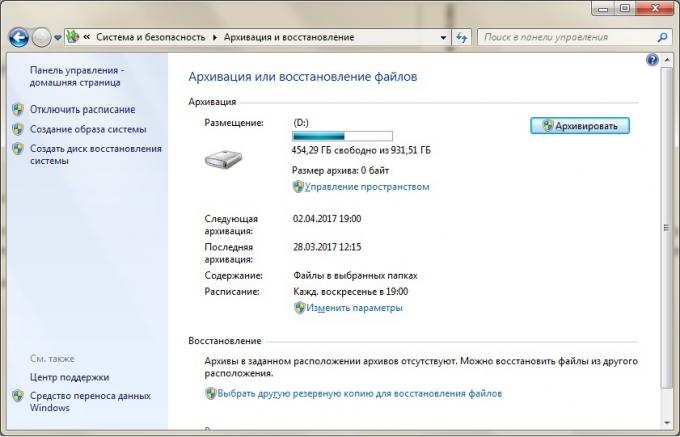
الانتعاش هو على نفس المبدأ. للقيام بذلك، انقر على الخيار "تحديد نسخة احتياطية أخرى لاستعادة الملفات" وتشير إلى أن الذي تقوم النسخ الاحتياطي.
ويندوز 8 وما فوق
المدمج في أداة "ملفات التاريخ" تمكن الأرشفة في الوقت الحقيقي. لعمله الإعداد الأولي فقط المطلوبة.
انتقل إلى "لوحة تحكم". للقيام بذلك، انقر على زر "ابدأ" على زر الفأرة الأيمن وتحديد الخط في القائمة المختصرة.
كمساحة تخزين، حدد محرك أقراص غير نظام، محرك أقراص فلاش USB أو مجلد شبكة اتصال. انقر على "تمكين".
و"ملف التاريخ" تلقائيا نسخ المكتبات التالية: "وثائق"، "الموسيقى"، "صور"، "فيديو" - ومجلد المستخدم القياسي: ويندوز "سطح المكتب"، "المفضلة".
افتراضيا، يتم إجراء نسخ احتياطية كل ساعة، ولكن يمكنك تغيير هذا الوقت، على سبيل المثال، لمدة 10 دقيقة. ومع ذلك، فإن هذا سيتطلب المزيد من مساحة القرص الثابت. الوقت تخزين كل نسخة يمكن تكوينها في قائمة "إعدادات متقدمة".
ماك
آلة الزمن - أبل حل موحد لتطبيقات النسخ الاحتياطي والملفات والمجلدات والوثائق وأشرطة الفيديو والموسيقى.
للعمل مع آلة الزمن تتطلب تخزين البيانات طرف ثالث، على سبيل المثال محرك أقراص فلاش USB، قرص صلب خارجي أو حلول الشبكات الكبسولة الزمنية.
عند توصيل محرك أقراص خارجي لجهاز ماكنتوش الذي يطرح نفسه ما إذا كان استخدامه بمثابة تخزين النسخ الاحتياطي؟ حدد "استخدام قرص النسخ الاحتياطي".

إذا لم تظهر النافذة، وينبغي اختيار محرك الأقراص الاحتياطية يدويا:
- انتقل إلى القائمة وفتح إعدادات آلة الزمن.
- انقر على "تحديد قرص النسخ الاحتياطي".
- تحديد المطلوب والنقر على "القرص الاستخدام".
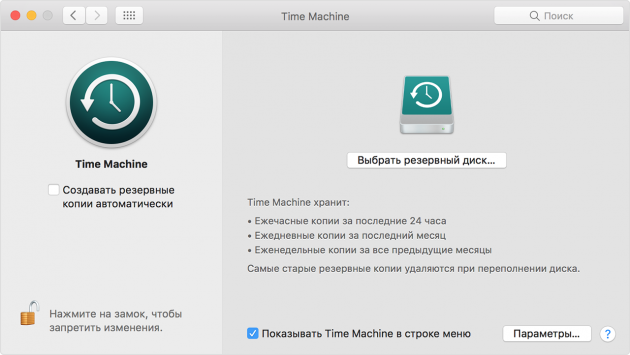
سيتم إنشاء النسخ الاحتياطية تلقائيا مرة كل ساعة، ونسخة من الشهر السابق - كل يوم، والنسخ الاحتياطي للفي كل وقت - كل أسبوع. لا تخافوا، أن حجم القرص الصلب الخاص بك وسوف يكون كافيا. سوف آلة الزمن فقط حفظ المعلومات المحدثة، ويتم حذف النسخ القديمة تلقائيا ملء الفضاء.
الروبوت
خدمة النسخ الاحتياطي الروبوت
المصممة لإنشاء نسخ احتياطية من حسابات بيانات Google. مع أنه سيوفر:
- معلومات عن شبكات واي فاي.
- ورق الجدران.
- إعدادات Gmail.
- التطبيقات في Google Play.
- اللغة وإدخال الإعدادات.
- التاريخ والوقت.
- وضع عدد من تطبيقات الطرف الثالث.
لعمل نسخة احتياطية غير المطلوبة:
- فتح إعداد الجهاز.
- انتقل إلى "المعلومات الشخصية» → «النسخ الاحتياطي وإعادة تعيين".
- تشمل "النسخ الاحتياطي للبيانات".
لاستعادة البيانات إلى جهاز آخر، وهو ما يكفي لتسجيل الدخول إلى حساباتهم. لاستعادة التطبيق التكوين حفظها، انتقل إلى "المعلومات الشخصية» → «النسخ الاحتياطي وإعادة استعادة» → «تلقائي".
تزامن
يوفر الروبوت أداة تزامن العادية التي تسمح لك لحفظ الأسماء المخصصة مصنوعة من تطبيقات Google Play، والتقويم، وإعدادات الشاشة، واللغات وطرق إدخال النص والبيانات والإعدادات في Google Drive معين من طرف ثالث التطبيقات. الأداة يتطلب وجود الإلزامي لحساب Google.
يتم تمكين مزامنة Android بشكل افتراضي. إذا كنا نريد للحصول على أحدث نسخة احتياطية، اتبع الخطوات التالية:
- فتح إعدادات الهاتف.
- راجع "الحسابات والمزامنة" حدد Google.
- توفير خانات المناسبة ثم انقر فوق "تزامن".
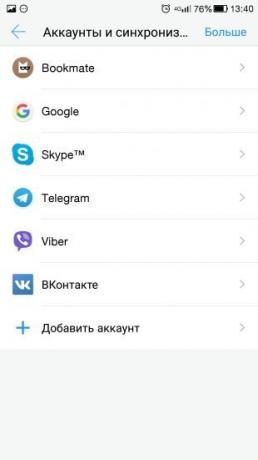
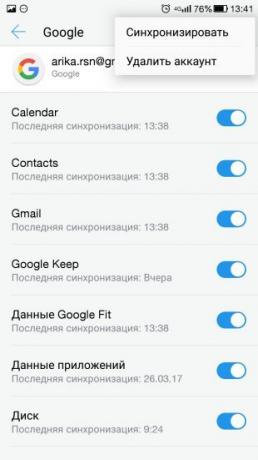
البيانات تذهب تلقائيا إلى سحابة التخزين جوجل. لاستعادتها على الروبوت جهاز آخر، وصل للتو إلى حسابك.
يمكنك أيضا مزامنة حسابات الأكثر شعبية: سكايب، برقية، فايبر و "فكونتاكتي". لمزامنة الصور والصور في أندرويد يوفر حل متكامل جوجل صور.
دائرة الرقابة الداخلية
اي تيونز
أبل العالمي التطبيق لتلقي ومحتوى المسرحية. انها تسمح لك لحفظ البيانات محليا من جهاز متصل بجهاز كمبيوتر يعمل بنظام التشغيل Windows أو ماك. وهذا مفيد خصوصا عندما لم يكن لديك الوصول إلى الإنترنت.
لجعل نسخة باستخدام اي تيونز تفعل ما يلي:
- وصل الجهاز إلى جهاز كمبيوتر.
- انقر فوق علامة التبويب "الأجهزة".
- انقر على "سينك".
بطريقة مماثلة، يمكنك حفظ ما يقرب من جميع المعلومات من الهاتف أو الجهاز اللوحي:
- صور؛
- الملاحظات.
- قائمة الاتصال.
- تقويم.
- رسائل SMS / MMS.
- متصفح سفاري.
- تكوين نقاط الوصول.
- بيانات التطبيق.
- الشاشة الرئيسية الخاصة بك.
على iCloud
سحابة التخزين بيانات المستخدم الخدمة. مثل أي سحابة اثنين من القيود: الحاجة إلى الوصول إلى الإنترنت وصغيرة نسبيا (5 GB) من حجم خالية من المساحة المخصصة.
انتقل إلى "إعدادات" لحفظ البيانات باستخدام على iCloud على جهازك → "على iCloud" → "النسخ الاحتياطي" والبدء في عملية إنشاء نسخ.
يتم حفظ على iCloud:
- تاريخ الشراء في المتجر.
- صور؛
- إعدادات الهاتف.
- بيانات التطبيق.
- الشاشة الرئيسية.
- نغمات.
- البريد الصوتي.
البرمجيات
نوافذ
النسخ الاحتياطي مفيد
ترخيص: البرمجيات التجارية.
دعم للغة الروسية: هناك.
حل بسيط للنسخ الاحتياطي. انها تسمح لك لحفظها كملفات منفصلة (الصور والموسيقى أو الأفلام)، والبريد الإلكتروني، مثل Microsoft Outlook أو TheBat.
وانقر فوق "إنشاء مهمة جديدة" النافذة الرئيسية → «النسخ الاحتياطي". من شجرة الدليل، حدد البيانات التي تريد الاحتفاظ بها. في حالتنا هو المجلد "الموسيقى" على سطح المكتب.
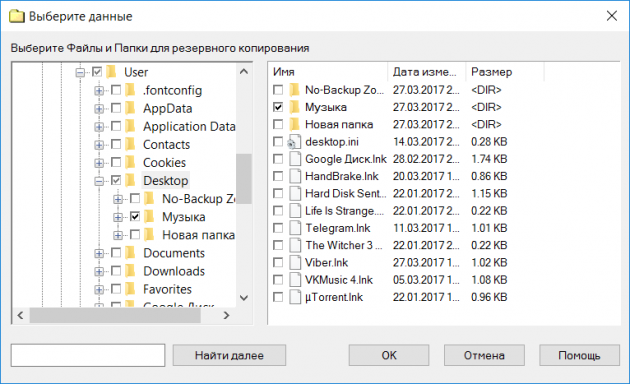
انقر على "OK» → «التالي" وحدد مسار النسخ الاحتياطي المستقبل. على سبيل المثال، محرك USB فلاش، والتي يتم تعيين نظام إلكتروني حجم E.
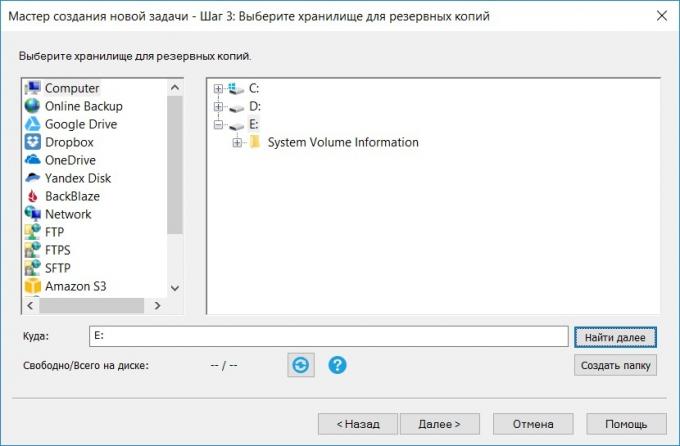
تحديد نوع النسخ الاحتياطي وانقر على زر "التالي". اختر، ماذا سيكون الأرشيف: الكلي لكافة الملفات، أو واحد لكل منها. بناء على طلبها، تعيين كلمة مرور.
بعد ذلك، يقترح البرنامج لإنشاء جدول زمني للمهام التي تم إنشاؤها، مثل النسخ الاحتياطي التلقائي من هذا المجلد يوم الأحد في الساعة 23:00. ولكن إذا كانت المشكلة هي لمرة واحدة، هذه الخطوة يمكن تخطي.
وأخيرا، تعيين اسم المهمة وانقر على "إنهاء". إكمال النسخ الاحتياطي.
وعلى نفس استعادة البيانات رمزي يتم تنفيذ. اختر نسخة احتياطية حفظها، ومن ثم كتابة اسم المكان لا بد من استعادتها.
الفترة التجريبية لهذا البرنامج هو 30 يوما. إكمال النسخة الأساسية من المطورين تقدم لشراء 800 روبل. هناك إصدارات أخرى من مفيد النسخ الاحتياطي - المهنية والخبراء. قدراتها أوسع بكثير، وشحذ لتلبية الاحتياجات المهنية، لأغراضنا يكفي إصدار قياسي.
تحميل HandyBackup →
المارد الجدول الزمني
ترخيص: كومبيوتري.
دعم للغة الروسية: لا.
حل آخر للنسخ الاحتياطي واسترداد الملفات المفقودة. واجهة بسيطة جدا واضحة أنه حتى عدم وجود اللغة الروسية لا تصبح عائقا.
أولا وقبل كل شيء، واختيار مكان لتخزين البيانات. فليكن هذا القرص القابل للإزالة E.
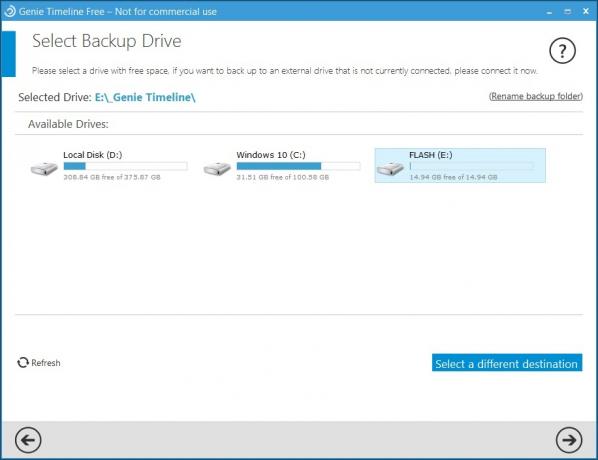
الخطوة التالية - مؤشرا على البيانات المراد تخزينها. برنامج العروض على حد سواء الاختيار الذكي حيث الوقت ويمكن ملاحظة ملفات سطح المكتب، مجلدات النظام، "صور" و "فيديو"، وشجرة الدليل. أذهب إليه والحفاظ على مجلد مألوف "الموسيقى".

بعد النقر على مربع الاختيار إلى إطار النسخ الاحتياطي المفتوحة. برنامج محرك الأقراص المحدد تلقائيا بإنشاء مجلد الجني TineLine، وأماكن حفظ الملفات.
تتوفر في النسخة الأساسية من المارد الجدول الزمني الحرة وظيفة الحفاظ والترميم. يدفع المتقدم إصدارات المارد الجدول الزمني الرئيسية المارد الجدول الزمني برو ويكون أكبر من ذلك بكثير الميزات: إرسال إخطارات إلى البريد الإلكتروني ومشفرة مع وجود درجة عالية من حماية البيانات ووضع جداول. ولكن لإنقاذ ما يكفي ملفات الداخل ونسخة مجانية.
في الجني TineLine هناك تطبيق لدائرة الرقابة الداخلية، والتي يمكنك التحقق من حالة النسخ الاحتياطي على جهاز الكمبيوتر.
تحميل المارد الجدول الزمني →
أكرونيس الصورة الحقيقية
ترخيص: البرمجيات التجارية.
دعم للغة الروسية: هناك.
أداة قوية لخلق النسخ الاحتياطي واستعادة البيانات. يمكن النسخ الاحتياطي إبقاء يكون ليس فقط على الأقراص الفعلية، ولكن أيضا على الخدمات السحابية الخاصة أكرونيس. ومع ذلك، فإنه سوف يكون الاشتراك لمدة عام، ومقدار المساحة قدم سيعتمد على الخطة الخاصة بك. في الاشتراك القياسية يتم تخصيص 50GB، شراء الاصدار - 1 TB.
مباشرة بعد مطالبات برنامج التثبيت بتحديد أي بيانات لإرسالها في نسخة: مع مجرد الكمبيوتر، والأقراص والأقسام أو مجلدات منفصلة.

حدد "ملفات ومجلدات" وأدخل المرجوة. السماح لها سيكون مرة أخرى المجلد "الموسيقى" على سطح المكتب. انقر على "OK" والذهاب إلى اختيار التخزين.
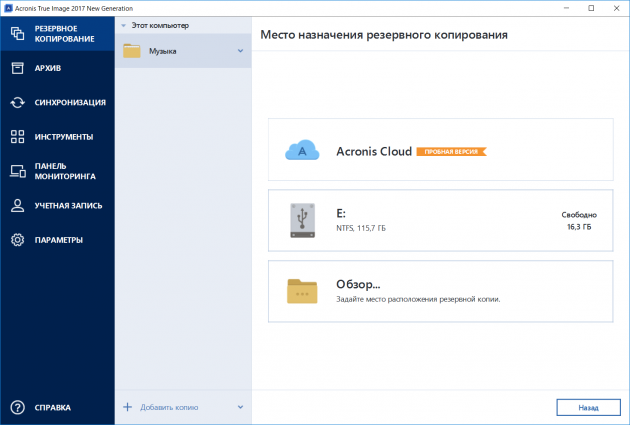
حدد محرك الأقراص فلاش E، ومرة أخرى انقر على "OK» → «عمل نسخة". تم إنشاء نسخة من مجلد "الموسيقى" على محرك أقراص محمول.
عندك أكرونيس وغيرها من الميزات المفيدة. على سبيل المثال، "الأرشيف" يسمح لك لتحرير مساحة القرص، ومعبأة مع الملفات وأدوات كبيرة "استنساخ القرص" سيخلق نسخة كاملة من الأقراص المحلية أن الفشل سوف استعادة الأصلي حالة النظام.
تكلفة البرنامج - 2 700 روبل. سوف الاشتراك القياسي لمدة عام يكلف المستخدمين في 2400 روبل، وسعت - في 5100 روبل. تعمل تطبيقات الهاتف المحمول بالتزامن مع إصدار سطح المكتب وتحميلها مجانا.

السعر: مجانا
السعر: مجانا
تحميل الصورة الحقيقية →
ماك
الكربون كوب شبيه
ترخيص: البرمجيات التجارية.
دعم للغة الروسية: لا.
الأداة المساعدة لإنشاء قرص مكررة. لم يتم توفير الدعم الروسي، ولكن لفهم واجهة ليست صعبة.
في القرص المصدر، انقر فوق محرك الأقراص الذي تريد نسخه. القرص الهدف، تحديد موقع تخزين النسخ. بدء تشغيل زر استنساخ.
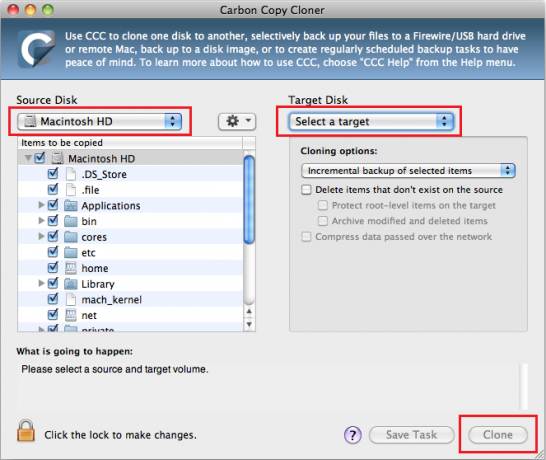
استخدام مجاني لفترة البرنامج هو 30 يوما. بعد الكربون كوب شبيه 2 من حيث التكلفة 405.65 روبل.
تحميل الكربون كوب شبيه →
الروبوت
الهيليوم
ترخيص: كومبيوتري.
دعم للغة الروسية: هناك.
وحل مناسب لصنع نسخ احتياطية و المزامنة على تطبيق أندرويد الذي لا يتطلب الجذر الحقوق. ومع ذلك، لاستكمال العمل الضروري لتثبيت الهليوم على جهاز كمبيوتر يعمل بنظام التشغيل Windows، لينكس، أو ماك.
بعد تثبيت التطبيق على الهاتف الذكي الخاص بك سوف تأتي يخطر على الفور إلى إصدار سطح المكتب. لسهولة من العروض لإنقاذ برنامج تركيب والوقت لإرسال وصلة لرسول حظة سهل الاستعمال أو البريد الإلكتروني. تخرج تصل إلى البرنامج على شبكة الإنترنت، تحميل والتشغيل. تعيين النمط "التالي» → «التالي» → «OK» غير واضحة.
في حين يتم تثبيت البرنامج، وطلبات التطبيقات النقالة لتوصيل الهاتف إلى الكمبيوتر وتشغيل التصحيح عن طريق USB.


بعد تلقي إخطار من نجاح الهاتف الذكي تزامن يمكن فصله عن الكمبيوتر.
التطبيق المحمول مفتوحا. من قائمة البرامج المثبتة، حدد المطلوب، ثم انقر على "النسخ الاحتياطي". تحديد مكان تخزين النسخ الاحتياطي، وانتظر عملية لإكمال.
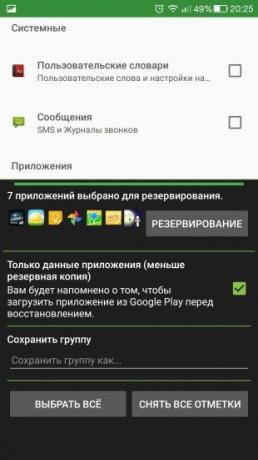
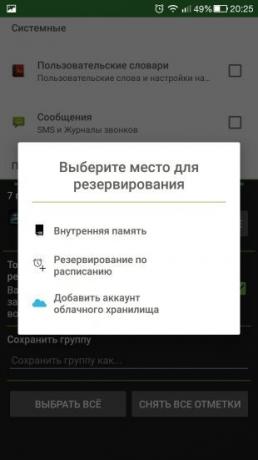
لاستعادة من نسخة احتياطية، انتقل إلى "استعادة والتزامن" وتعبئة المخزن مع نسخة منه، حدد التطبيق وانقر على "استعادة".
النسخة الأساسية من البرنامج مجانا، تكلفة تعزيز 149.86 روبل.
نسخة موسعة يسمح لك:
- إعلانات تعطيل.
- إنشاء جدول النسخ الاحتياطي.
- تمكين المزامنة بين أجهزة الروبوت.
- تخزين البيانات في السحابة.
فإن التطبيق لن تكون قادرة على تحديد أصحاب أجهزة موتورولا وبعض النماذج سوني.
السعر: مجانا
التيتانيوم النسخ الاحتياطي
ترخيص: كومبيوتري.
دعم للغة الروسية: هناك.
الأكثر شعبية بين المستخدمين الروبوت وسيلة لتطبيقات النسخ الاحتياطي. فهو يتطلب وصول الجذر إلى الجهاز.
لإنشاء نسخة احتياطية من التطبيقات واحد أو أكثر، افتح علامة التبويب "النسخ الاحتياطي"، والذي يقدم قائمة كاملة من البرامج المثبتة. وتقول تعجب حول التطبيق الذي لم يتم إنشاء نسخة عنه. رمز الهاتف الوسائل التي يتم تخزين البرنامج على الذاكرة الداخلية. SD بطاقة رمز ملحوظ التطبيقات المخزنة على بطاقة الذاكرة.
حدد التطبيق في القائمة التي تفتح، انقر فوق "حفظ".

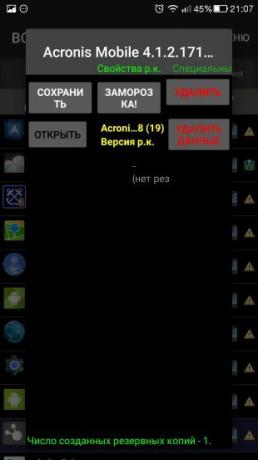
تم إنشاء نسخة احتياطية. الآن، إذا قمت بتسجيل الدخول إلى التطبيق مرة أخرى، يمكنك ان ترى على زر "استعادة".
ضخ التيت يدعم النسخ الاحتياطي العمل الجماعي مع التطبيقات والنسخ الاحتياطي. للقيام بذلك، انتقل إلى "القائمة» → «العمل دفعة".
هذه الميزة تسمح لك:
- تحقق النسخ الاحتياطي - سواء التي تم إنشاؤها حديثا وكله شيء - عن الأخطاء.
- عمل نسخ احتياطية من كافة التطبيقات المثبتة.
- عمل نسخ احتياطية من كافة البيانات النظام؛
- حذف النسخ الاحتياطية القديمة.
- استعادة جميع النسخ الاحتياطية.
- استعادة جميع بيانات النظام.
- مسح ذاكرة التخزين المؤقت من التطبيقات؛
- حذف نظام أو تطبيقات المستخدم.
التيتانيوم وظيفة النسخ الاحتياطي هي أوسع من ذلك بكثير، ولكن لأغراضنا هو ما يكفي من هذه الفرص.
نسخة موسعة من التيتانيوم النسخ الاحتياطي هو بقيمة 349 روبل. سماته الرئيسية هي:
- إنشاء نسخ احتياطية متعددة لتطبيق.
- تشفير النسخ الاحتياطي للبيانات.
- تحقق من جميع الملفات؛
- دفعة تجميد وإزالة الجليد التطبيقات؛
- احتياطية تزامن إلى سحابة.
السعر: مجانا
دائرة الرقابة الداخلية
iMazing
ترخيص: البرمجيات التجارية.
دعم للغة الروسية: هناك.
التوافق: مايكروسوفت ويندوز، ماك.
هذا هو في الواقع مدير الملفات مع القدرة على توفير النسخ الاحتياطي. وهناك الكثير مثل على اي تيونز، وهذا العمل عادل في أنه من الأسهل بكثير وأكثر متعة. يمكن للبيانات الإرسال يكون إما عن طريق كابل أو من خلال واي فاي، في iMazing وليس هناك حد لعدد من الأجهزة المتصلة.
عند توصيل الجهاز بالكمبيوتر iMazing تلقائيا يجعل نسخة احتياطية منها. هناك ميزة مفيدة جدا من البيانات تغييرات مباشرة إلى النسخة الاحتياطية: في المرة التالية التي مزامنة البيانات التي تم تغييرها فورا.
الفترة الحرة هي 30 يوما، ثم لديك لدفع 39.99 دولار للاستخدام على جهاز كمبيوتر واحد.
تحميل iMazing →
BackupAZ
ترخيص: البرمجيات التجارية.
دعم للغة الروسية: لا.
التوافق: دائرة الرقابة الداخلية.
أداة لأجهزة النسخ الاحتياطي الهروب من السجن. يسمح لك لحفظ الملاحظات وجهات الاتصال والصور والرسائل وتاريخ الدعوة، وأكثر من ذلك.
لإنشاء نسخة احتياطية فقط اختر ما تريد حفظ، وانقر على الأيقونة المناسبة. ويمكن حفظ نسخة على الهاتف الذكي، جهاز كمبيوتر، في سحابة أو إرسال رسالة عبر البريد الإلكتروني.
لاستعادة البيانات، انقر على الزر استعادة في القائمة اليسرى.
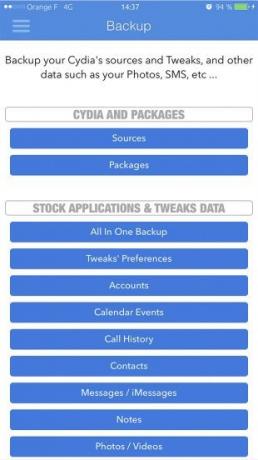
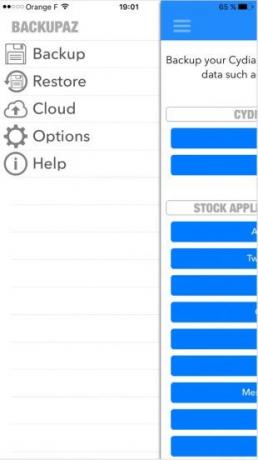
BackupAZ التكلفة - $ 2.99.
البلوط الأخضر
ترخيص: البرمجيات الحرة.
دعم للغة الروسية: هناك.
التوافق: دائرة الرقابة الداخلية.
وهذا البرنامج يتطلب منك الهروب من السجن وجود إلزامي. البلوط الأخضر التطبيق المجاني يسمح لك لتخزين تماما أية بيانات من الجهاز، كما لا حاجة الى جهاز الكمبيوتر لذلك إلى العمل.
إنشاء نسخة احتياطية، حفظه أينما كنت تشعر بالراحة، وبعد وامض devaysa أو في حالة فقدان نسخ الملف إلى الهاتف الخاص بك، واستعادة المعلومات المطلوبة.
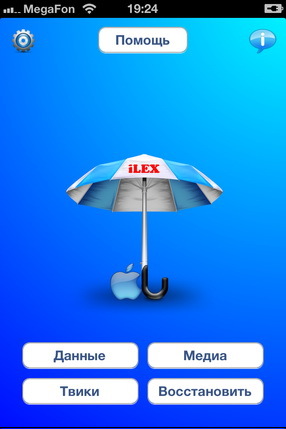
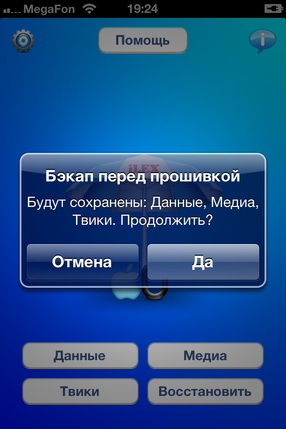
سيديا
ترخيص: البرمجيات الحرة.
دعم للغة الروسية: هناك.
التوافق: دائرة الرقابة الداخلية.
حفظ التطبيق، المكتسبة من خلال سيديا، ويمكنك بالطرق العادية: يسجل جميع المشتريات، ملتزمة حسابك.
، اذهبوا إلى حسابات إدارة للقيام بذلك، أدخل الحساب الجاري الخاص بك وحدد للتثبيت مشتريات. هذه هي الطريقة الوحيدة لتكون قادرة على القيام التطبيقات التي تم شراؤها فقط. للحصول على معلومات حول مجانا سيديا لا يحفظ.
سحابة حلول
جوجل محرك
ترخيص: كومبيوتري.
دعم للغة الروسية: هناك.
التوافق: متصفحات مايكروسوفت ويندوز، ماك، الروبوت، دائرة الرقابة الداخلية.
انها تسمح لك لتخزين بيانات المستخدم على خوادم جوجل، للتمييز بين الحق في الوصول إلى الملفات والمجلدات، الوصول المفتوح ومشاركتها مع مستخدمي الإنترنت الآخرين.
تخزين ما يلي:
- في Google Drive - تستخدم لتخزين الملفات.
- جوجل - يوفر اتصالات المستخدم ويعد مصدرا قويا لعميل البريد الإلكتروني.
- جوجل صور - تلقائيا يجد الصور على الجهاز وتخزينها في السحابة.
الافراج عن 15 GB. لحجم أكبر سوف تضطر لدفع 2،99-299 دولار. الحد الأقصى للتخزين هو 30 TB، ولكن الملف الذي تم تنزيله - 5 TB.
السعر: مجانا
السعر: مجانا
السعر: مجانا

السعر: مجانا
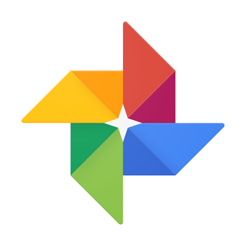
السعر: مجانا
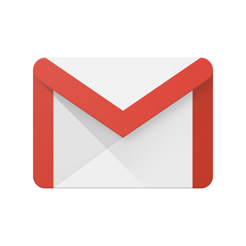
السعر: مجانا
مايكروسوفت ون درايف
ترخيص: كومبيوتري.
دعم للغة الروسية: هناك.
التوافق: متصفحات مايكروسوفت ويندوز، ماك، الروبوت، دائرة الرقابة الداخلية.
قرار من قبل مايكروسوفت لتخزين بيانات المستخدم. في الوقت الحاضر وهي واحدة من الأماكن الأولى بين تخزين الملفات. لإنجاز هذا العمل يتطلب حساب مايكروسوفت.
انها تسمح لك لتخزين ما يصل إلى 5 غيغابايت من البيانات المجانية في النموذج المستخدم ويندوز المعتاد. فإن تكلفة 50GB يكون 1.99 $ في الشهر.
المطور: شركة مايكروسوفت
السعر: مجانا
السعر: مجانا

السعر: مجانا
دروببوإكس
ترخيص: كومبيوتري.
دعم للغة الروسية: هناك.
التوافق: متصفحات مايكروسوفت ويندوز، ماك، الروبوت، دائرة الرقابة الداخلية.
تخزين بيانات آخر، مما يسمح لك للحفاظ على الملفات في السحابة ومشاركتها مع مستخدمي الإنترنت الآخرين. يحافظ على التشفير الآمن الذي يتميز أمن يضمن البيانات، يدمج مع مايكروسوفت مكتب 365 يسمح لك لخلق صلات وإنشاء الوصول إليها كلمة المرور الخاصة بك، يحدد الحقوق إلى الملفات و المجلدات.
لاستخدام حرية متاح 2 غيغابايت من التخزين. سوف تكلفة 1 TB يكون 9.99 يورو. وتتوفر لمدة 10 يورو شهريا لعدد غير محدود من المساحات.
المطور: المطور
السعر: مجانا
السعر: مجانا

السعر: مجانا
ياندكس. أسطوانة
ترخيص: كومبيوتري.
دعم للغة الروسية: هناك.
التوافق: متصفحات مايكروسوفت ويندوز، ماك، الروبوت، دائرة الرقابة الداخلية.
خدمة سحابة من أصل روسي، الرئيس السابق "ياندكس. الشعب ". كما هو الحال مع الحلول السابقة، فإنه يسمح لك لتخزين البيانات في السحابة ومشاركتها مع مستخدمي الإنترنت الآخرين. فإنه يحافظ على التزامن بين أجهزة متعددة.
وسيكون للمستخدمين الحصول مجانا على 10 GB. ل10 GB إضافية من "ياندكس" لقد طلب منه دفع 30 روبل مقابل 100 GB - 80 روبل، وتكلفة وسوف 1 TB يكون فقط 200 روبل.
المطور: ياندكس
السعر: مجانا
السعر: مجانا
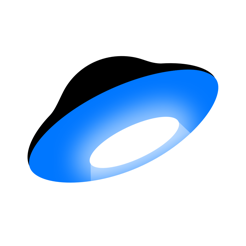
السعر: مجانا

